Bạn đang gặp vấn đề về chụp ảnh màn hình trên điện thoại Samsung Galaxy A23 của mình. Đừng lo lắng, hãy xem bài đăng dưới đây của MIUI.VN để biết cách chụp màn hình Samsung A23 nhé!
Cách chụp màn hình Samsung A23 bằng phím vật lý
Để chụp màn hình trên điện thoại Samsung A23 bằng phím vật lý, bạn có thể làm theo các bước sau:
Bước 1: Mở màn hình hoặc ứng dụng mà bạn muốn chụp.
Bước 2: Nhấn hai phím nguồn và giảm âm lượng (power + volume down) trong vài giây. Sau khi chụp xong, hình ảnh sẽ được lưu trong thư mục Screenshots.
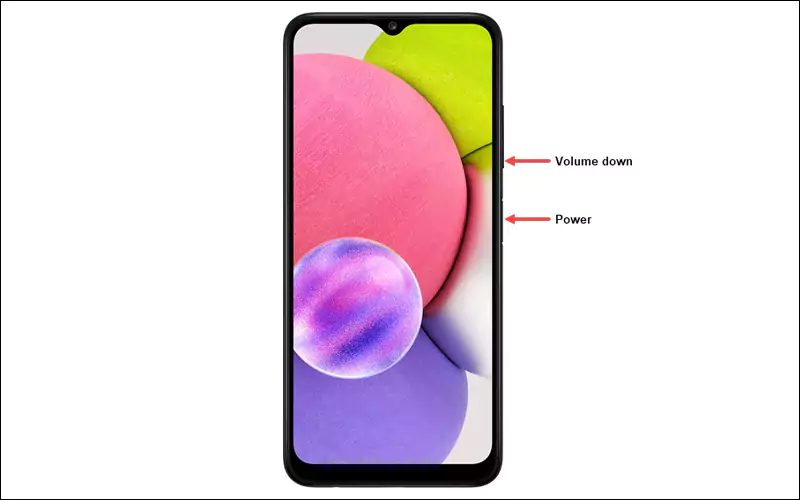
Chụp màn hình Samsung A23 bằng cách vuốt lòng bàn tay
Samsung A23 hỗ trợ chức năng chụp màn hình bằng cách vuốt lòng bàn tay. Bạn có thể làm theo các bước sau đây để sử dụng tính năng này:
Bước 1: Mở ứng dụng “Cài đặt”, chọn mục “Tính năng nâng cao” và sau đó chọn “Chuyển động và thao tác”.
Bước 2: Chuyển chế độ “Vuốt lòng bàn tay để chụp” sang trạng thái Bật. Quay lại màn hình chính và mở ứng dụng hoặc trang web mà bạn muốn chụp màn hình.
Bước 3: Để chụp màn hình, bạn cần đặt cả cạnh bàn tay lên màn hình, bao gồm ngón út và cạnh bàn tay liền kề với ngón út. Sau đó vuốt cạnh bàn tay tại vị trí bạn muốn chụp.
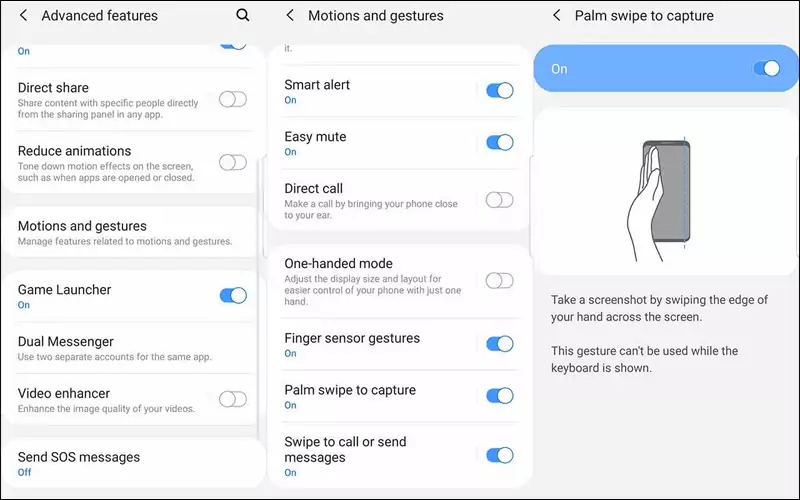
Cách chụp màn hình Samsung A23 bằng phím Home ảo
Bước 1: Mở ứng dụng “Cài đặt”, sau đó chọn vào phần “Hỗ trợ” và chọn mục “Tương tác và Thao tác”.
Bước 2: Bạn bật “Menu hỗ trợ” lên, quay trở lại màn hình muốn chụp. Nhấn vào Home ảo và chọn phần “Ảnh chụp màn hình”. Bên cạnh tính năng chụp màn hình, nút Home ảo còn cung cấp nhiều tính năng khác như điều chỉnh âm lượng, điều hướng phím.
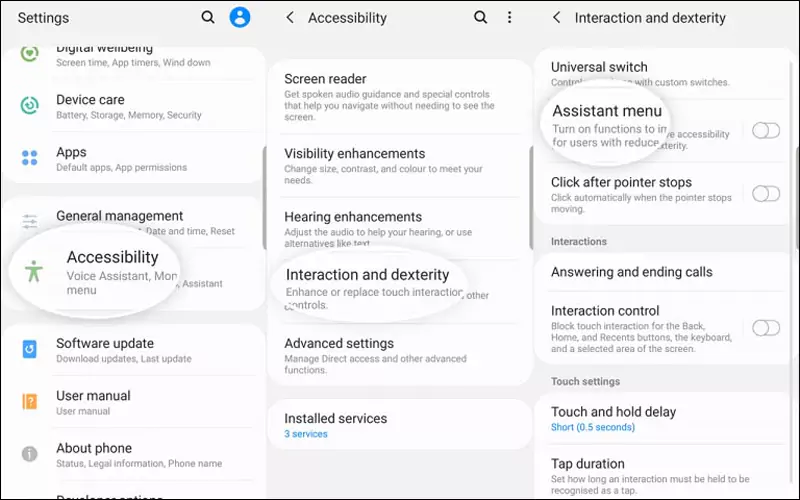
Sử dụng trợ lý Google Assistant chụp màn hình Samsung A23
Bạn có thể sử dụng trợ lý Google Assistant để chụp màn hình trên Samsung A23 bằng cách làm theo các bước sau:
Bước 1: Nhấn và giữ nút Home ảo trên màn hình để kích hoạt trợ lý Google Assistant.
Bước 2: Nói lệnh “Take a screenshot” hoặc “Chụp màn hình”.
Bước 3: Trợ lý Google Assistant sẽ chụp màn hình và hiển thị hình ảnh, bạn có thể lưu lại hoặc chia sẻ ngay lập tức.
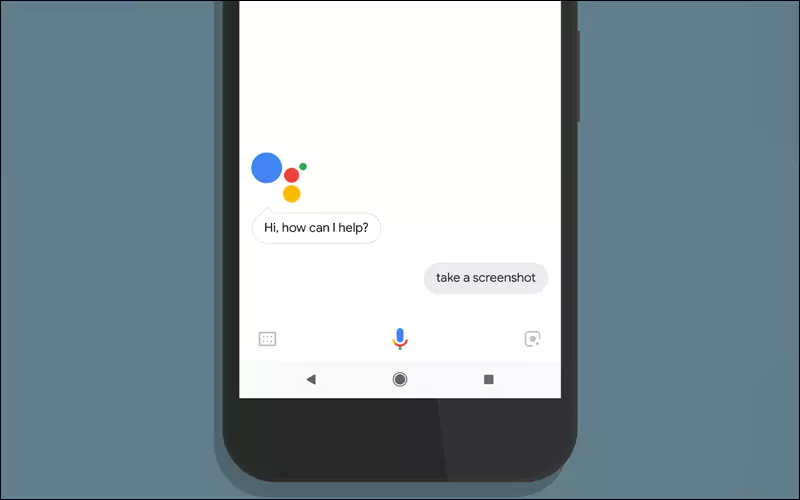
Cách chụp màn hình Samsung A23 bằng Bixby Voice
Bixby Voice là tính năng cho phép người dùng sử dụng giọng nói để chụp màn hình trên điện thoại Samsung A23. Để kích hoạt tính năng Bixby Voice, bạn có thể thực hiện theo hướng dẫn sau:
Bước 1: Mở ứng dụng Bixby Voice và bấm vào biểu tượng ba dấu chấm ở góc trên bên phải màn hình và bật tính năng “Bixby Voice” để kích hoạt ứng dụng.
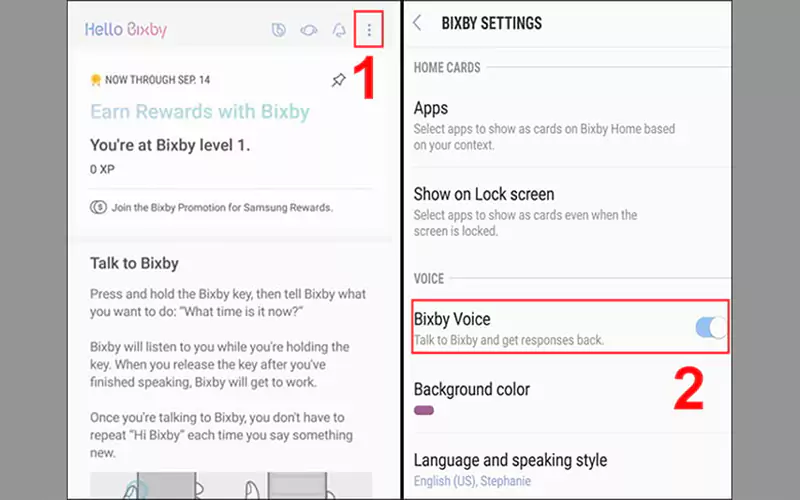
Sau khi đã kích hoạt thành công tính năng Bixby Voice, bạn có thể chụp màn hình trên Samsung A23 bằng cách thực hiện các bước sau:
Bước 1: Kích hoạt trợ lý ảo Bixby bằng cách nói “Hi Bixby”.
Bước 2: Nói lệnh “Take a screenshot” để trợ lý ảo Bixby tự động chụp màn hình. Sau đó, bạn có thể truy cập thư viện ảnh để tìm ảnh vừa được chụp.
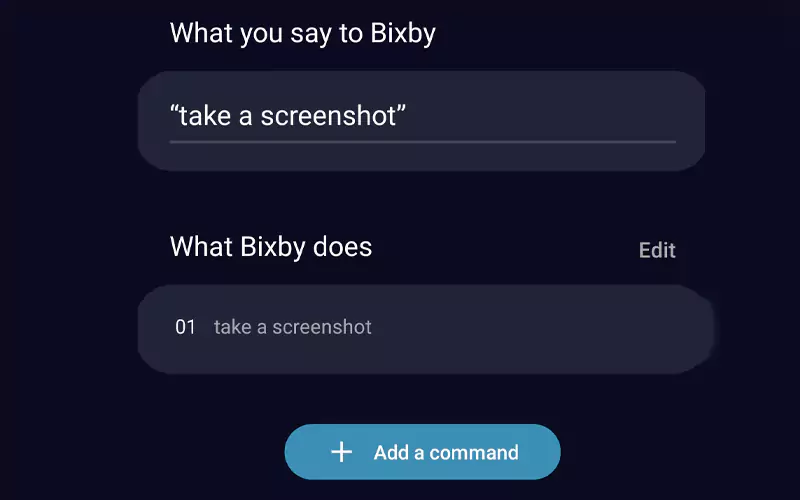
Cách chụp màn hình Samsung A23 hình dài, chụp cuộn trang
Chụp màn hình dài hoặc cuộn trang là một tính năng chụp màn hình tiên tiến được tích hợp trên nhiều điện thoại thông minh hiện nay. Đối với các thiết bị Samsung, tính năng này chỉ áp dụng cho các điện thoại Android chạy hệ điều hành Android 9 trở lên.
Tính năng này rất hữu ích khi bạn muốn chụp một phần nội dung dài trên màn hình chỉ bằng một lần chụp. Dưới đây là hướng dẫn cách chụp màn hình dài hoặc cuộn trang trên Samsung A23:
Bước 1: Tiến hành chụp màn hình như các cách mà bài viết đã hướng dẫn ở trên.
Bước 2: Nhấn chọn vào biểu tượng “2 mũi tên xuống” để chụp hình dài, chụp cuộn trang.
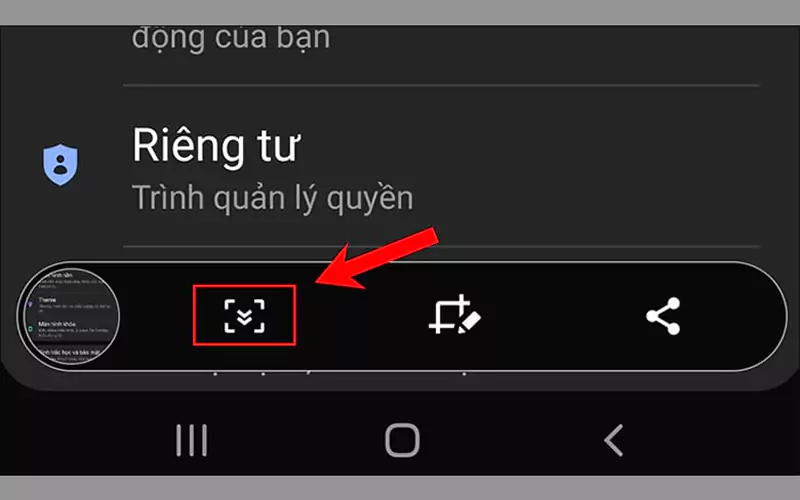
Cách chụp màn hình bằng bút S-pen
Samsung A23 không được trang bị bút S-pen, vì vậy bạn không thể sử dụng bút S-pen để chụp màn hình trên điện thoại này. Nếu bạn sử dụng một chiếc điện thoại Samsung khác có hỗ trợ bút S-pen, bạn có thể làm theo các bước sau:
Bước 1: Rút bút S-pen ra khỏi điện thoại. Nhấn và giữ nút trên bút S-pen để kích hoạt tính năng Air Command.
Bước 2: Chọn tùy chọn Chụp màn hình (Screen Write). Sau khi thực hiện thành công quá trình chụp màn hình, bạn sẽ thấy màn hình hiện lên một lần nhấp và ảnh chụp màn hình sẽ xuất hiện trên màn hình.
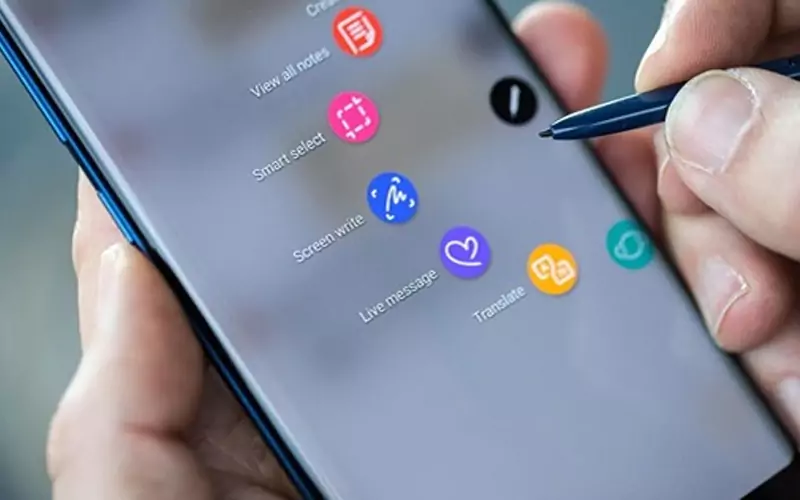
Xem thêm:
- Cách sửa lỗi không xem được video trên điện thoại Samsung
- Dấu hiệu và 9 cách sửa lỗi điện thoại Samsung bị lỗi phần mềm
- Hướng dẫn khắc phục màn hình Samsung bị mất màu
Hy vọng qua bài viết tổng hợp cách chụp màn hình Samsung A23 của MIUI.VN sẽ giúp bạn dễ dàng lưu lại những hình ảnh quan trọng trên điện thoại của mình. Nếu thấy hay thì hãy chia sẻ đến rộng rãi mọi người nhé!